15 eenvoudige manieren om het Soap2Day-virus van uw apparaat te verwijderen
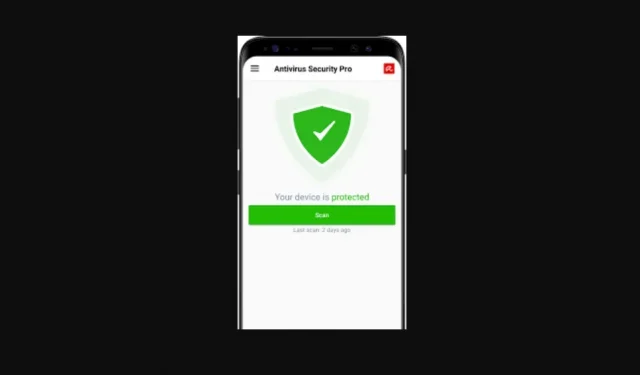
Elke dag in ons dagelijks leven openen we verschillende websites die ons als een ketting naar andere websites leiden. Soms zien we veel pop-upadvertenties op het scherm en vermijden we ze meestal, en soms openen we ze per ongeluk. Alleen al het openen van een pop-upadvertentie kan ongewenste fouten op uw apparaat achterlaten, waardoor de prestaties en efficiëntie afnemen.
Ga als volgt te werk om het Soap2Day-virus te verwijderen:
- Verwijder frauduleuze apps uit Windows 10/8
- Verwijderen voor gebruikers van Windows 7/Windows XP
- Lege prullenbak
- Verwijderen voor macOS
- Verwijderen voor Microsoft Edge
- Stel MS Edge opnieuw in
- Verwijderen voor Internet Explorer
- Verwijderen voor op Chromium gebaseerde edge
- Reset MS Edge op basis van Chromium
- Verwijderen voor Mozilla Firefox
- Mozilla Firefox resetten
- Verwijderen uit de Google Chrome-extensie
- Stel de Google Chrome-instellingen opnieuw in
- Verwijder extensies uit Safari
- Safari opnieuw instellen
1. Wat is Soap2Day?
Het Soap2day-virus is een internetsite die in 2018 is uitgebracht door onbekende auteurs. De site werd enorm populair tijdens de pandemie van het coronavirus en heeft momenteel miljoenen geregistreerde en niet-geregistreerde gebruikers.
Deze internetsite is een mediastreamingplatform waarmee gebruikers illegaal en gratis de nieuwste films, tv-programma’s en webseries online kunnen bekijken.
Ja! Alle activiteiten op de site zijn illegaal en het is bekend dat hun inhoud verschillende kwaadaardige advertenties bevat. Deze advertenties leiden u naar vage websites die wachten om uw apparaat te infecteren met een virus.
Deze websites verspreiden niet alleen virussen op uw apparaat, maar zijn ook browserkapers en adware.
Voordat we in het artikel duiken, moeten gebruikers weten dat Soap2today zelf geen virus is, maar dat betekent niet dat het ook veilig is. Websitefouten kunnen ernstige schade aan uw apparaat veroorzaken, of het nu een Android-, Windows- of iOS- pc of -laptop is.
Welnu, is er iets specifieks dat uw apparaat beschadigt?
Ja! De schade wordt veroorzaakt door mogelijk ongewenste programma’s (PUP’s) die een website naar het apparaat van een gebruiker stuurt.
Is er een manier om te voorkomen dat PUP’s onze apparaten binnendringen?
Je moet een VPN-service hebben als je fan bent van dit platform of toch liever films kijkt op deze site. Een goede VPN verbergt je online activiteiten en houdt ze privé. Maar dit is niet de veiligste optie! Er zijn veel meer kansen om uw Windows-beveiliging in gevaar te brengen.
Waarom is het zo moeilijk om weg te blijven van Soap2day?
Het niet gebruiken van Soap2day is waarschijnlijk de beste manier om uzelf te beschermen tegen kwaadaardige pop-ups en virussen.
Gezien het feit dat Soap2Day volledig gratis tv-series, films en webseries aanbiedt en ook in HD-videokwaliteit, heeft het miljoenen en miljoenen kijkers van over de hele wereld getrokken.
Hoe weet u of een virus met succes uw apparaat is binnengedrongen?
Zonder de gebruiker te informeren, injecteert de website malware in apparaten, wat de algehele prestaties en efficiëntie van het apparaat en de algehele browse-ervaring beïnvloedt en vertraagt.
Het vertraagt uw gedrag en surfen op internet en heeft ook tot doel uw browserinstellingen te wijzigen. Soms leidt het de gebruiker ook naar illegale websites of zelfs phishing-websites om de persoonlijke informatie en gegevens van de gebruiker te extraheren.
Dit is niet hun enige doel! Ze volgen ook patronen van zoekmachines, geolocatie en gebruikersgeschiedenis en verzamelen hun IP-adres, persoonlijke informatie, realtime huidige locatie van de gebruiker en andere gegevens die nuttig zijn voor een phishing-schema.
Ze delen uw persoonlijke informatie en gegevens ook met derden zoals websites of apps. Soms kunnen ze zelfs de webcam van uw computer of laptop hacken.
Waarom streamt Soap2day gratis onbeperkte HD-inhoud naar gebruikers?
Als u nieuw bent op het online streamingplatform, zijn er een paar dingen die u moet weten. Als ze u niets in rekening brengen voor hun diensten, moet u zich daar zorgen over maken of op letten!
- Veel online platforms brengen kosten in rekening voor het bekijken van hun inhoud. Deze platforms gebruiken de prijs die u aan die platforms betaalt om uw online streaminglicentie voort te zetten en te verlengen.
- Ze beschermen ook uw account en beschermen uw persoonlijke gegevens en gegevens tegen fouten. Zo krijgt u een malware-vrije omgeving.
Wat Soap2day betreft, bieden ze echter gratis illegale inhoud aan en hebben ze geen licentie om dergelijke inhoud online te streamen. Dit betekent dat ze niet betalen voor licenties. Hun enige bron van inkomsten zijn kwaadaardige websites die hen betalen voor pop-upadvertenties of advertenties op hun website.
Daarom bieden ze onbeperkte, hoogwaardige, illegale inhoud die niet helemaal gratis is. Maar ten koste van gebruikersgegevens en webinformatie.
- Soms werken ze niet wanneer u iets op een website bekijkt en op de afspeel- of pauzeknop drukt. In plaats daarvan leidt de pagina u om naar een nieuw tabblad of venster dat een geheel andere site opent waarop advertenties worden weergegeven.
- Elke keer dat dit gebeurt, wordt de eigenaar of ontwikkelaar van Soap2day betaald. Dit gebeurt vaak; elke keer dat dit gebeurt, worden ze betaald en worden uw persoonlijke gegevens verkocht.
- Er verschijnen ook meldingen op de website die mensen misleiden om zich aan te melden of zich te registreren voor nutteloze en gevaarlijke websites.
Een van de belangrijkste redenen waarom ze uw persoonlijke gegevens verzamelen, is dat de website, in overeenstemming met de geschiedenis en patronen van uw zoekmachine, meer gepersonaliseerde advertenties, pop-ups of links naar applicaties of websites van derden weergeeft, waarmee u niet anders kunt dan mee eens zijn. Druk op.
Extra informatie:
Ze verspreiden potentieel gevaarlijke programma’s die uw computer vergrendelen of uw internetbrowsers kapen en automatisch dubieuze taken uitvoeren, zoals het creëren van opdringerige agenda-afspraken.
In veel landen is het gebruik van deze website strikt illegaal en wordt het beschouwd als een ernstig misdrijf. Daarom wordt geadviseerd om illegale streamingwebsites te vermijden, omdat alle activiteiten op deze websites illegaal zijn en u ernstige juridische problemen kunt krijgen als ze worden betrapt.
2. Verwijder frauduleuze apps uit Windows 10/8.
Stel dat u bent misleid door misleidende websites en geïnstalleerde adware-applicaties. In dit geval moet u ze verwijderen om verdere schade aan uw apparaat en persoonlijke informatie te voorkomen. Volg de onderstaande instructies om ze te verwijderen.
- Ga naar het “configuratiescherm” van uw apparaat. (U vindt het Configuratiescherm in het zoekvak door op het Windows Start-pictogram te klikken.)
- Nadat het Configuratiescherm is geopend, klikt u op “een programma verwijderen” op het tabblad “programma”.
- U krijgt een lijst met beschikbare programma’s op uw computer te zien.
- Zoek nu naar verdachte programma’s.
- Als u een verdacht programma vindt, klikt u er met de rechtermuisknop op en er verschijnt een vervolgkeuzelijst met opties.
- Klik op verwijderen
- Als een dialoogvenster met de titel Gebruikersaccountbeheer verschijnt, klikt u op Ja.
- De toepassing wordt nu met succes van de computer verwijderd.
- Wacht tot het proces is voltooid. Daarna ziet u een dialoogvenster waarin staat dat het proces is voltooid. Dan kunt u op OK klikken.
3. Verwijderen voor gebruikers van Windows 7/Windows XP
1. Klik op het Windows-startpictogram aan de linkerkant van de onderste balk.
2. Klik op op het bedieningspaneel
3. Wanneer het configuratiescherm wordt geopend, zoekt u de optie “programma’s” en klikt u erop. Klik vervolgens op Een programma verwijderen.
(Als u een Windows XP-gebruiker bent, klikt u op Programma’s toevoegen of verwijderen.)
4. Er verschijnt een lijst met programma’s op het scherm. Zoek nu naar verdachte of onbekende toepassingen.
5. Zodra u een dergelijke toepassing hebt geïdentificeerd, klikt u er eenmaal op en ziet u de optie om te verwijderen of te verwijderen.
6″. Klik erop en als er een dialoogvenster verschijnt, klikt u op Ja.
7. Het verwijderen van de applicatie zal dan beginnen en er kan een ander dialoogvenster verschijnen wanneer het voltooid is. Klik op “OK” en je bent klaar!
4. Maak de prullenbak leeg
Zodra alle ongewenste programma’s, caches en bestanden uit uw vensters zijn verwijderd, moet u naar de prullenbak gaan om het Soap2day-virus te verwijderen.
Ga naar de prullenbak, die waarschijnlijk op het startscherm van uw bureaublad staat, of u kunt deze vinden in de zoekoptie van Windows.
- Klik op het bureaublad met de rechtermuisknop op de toepassing Prullenbak.
- Vervolgens verschijnt er een vervolgkeuzemenu van waaruit u op “Prullenbak leegmaken” moet klikken en vervolgens verschijnt er een dialoogvenster waarin u wordt gevraagd op “OK” te klikken om te bevestigen.
Doe het en je bent klaar om te gaan!
5. Verwijder voor macOS
- Klik op de menubalk en selecteer Ga. Klik vervolgens op “Toepassingen”. “
- Nadat u op de toepassingsmap hebt geklikt, wordt een lijst met toepassingen weergegeven. Zoek naar verdachte malware waarvan u zich niet kunt herinneren dat u deze heeft geïnstalleerd
- Klik vervolgens op een dergelijke toepassing en sleep deze naar het prullenbakpictogram.
- Of u kunt gewoon met de rechtermuisknop op de toepassing klikken en er verschijnt een lijst met opties. Klik van hen op “verplaatsen naar prullenbak”.
6. Verwijder voor Microsoft Edge
- Open een Microsoft Edge-webbrowservenster en zoek naar de drie horizontale stippen in de rechterbovenhoek van het browservenster.
- Klik op die drie stippen en er verschijnt een vervolgkeuzemenu. Zoek de optie “extensie” en klik erop.
3. Er verschijnt een lijst met extensies. Zoek de verdachte en klik op het tandwielpictogram naast deze extensie.
4. Er wordt een ander dialoogvenster geopend. Klik nu op “Verwijderen” onderaan het dialoogvenster en uw extensie wordt verwijderd.
- Klik nogmaals op de drie stippen en zoek de optie “privacy en beveiliging”.
- Het venster “Privacy en beveiliging” wordt geopend. Klik op de optie “Kies wat u wilt wissen” onder de optie “Browsegegevens wissen”.
- Bekijk alle opties en vink de vakjes aan. Vergeet niet om wachtwoorden te verwijderen! Bekijk daarnaast de lijst zorgvuldig en vink de vakjes aan. Klik vervolgens op “Wissen” en u bent klaar om uw caches te wissen.
Herstel een nieuw tabblad en wijzig de startpagina-instellingen van MS Edge.
- Klik op de drie horizontale lijnen in de rechterbovenhoek van het browservenster.
- Er verschijnt een vervolgkeuzelijst waar u op “Instellingen” moet klikken.
- Vervolgens wordt het instellingenvenster geopend. Zoek vervolgens naar het gedeelte “Bij opstarten”.
- Als u een verdacht ongewenst domein vindt, klikt u erop en ziet u de optie “uitschakelen”.
- Schakel het uit.
7. Stel MS Edge opnieuw in
Als alle bovenstaande stappen niet voor u hebben gewerkt, dan is hier een andere optie voor u:
- Druk op uw toetsenbord op Ctrl + Shift + Esc om het venster Taakbeheer te openen.
- Zoek het tabblad “Details” en klik erop.
- Blader nu naar beneden en zoek naar bestanden met de naam Miss Edge.
- Klik met de rechtermuisknop op die bestanden en er verschijnt een vervolgkeuzelijst.
- Klik op Taak beëindigen om te voorkomen dat MsEdge wordt uitgevoerd.
8. Verwijderen voor Internet Explorer
- Open de Internet Explorer-browser en klik op het tandwielvormige instellingenpictogram in de rechterbovenhoek van het browservenster.
- Wanneer het instellingenmenu wordt geopend, klikt u op Add-ons beheren.
- Als u erop klikt, wordt het venster Add-ons beheren geopend.
- Zoek nu naar verdachte extensies of plug-ins
- Klik erop om ze uit te schakelen. Vervolgens verschijnt er een dialoogvenster waarin u op “uitschakelen” moet klikken en ze worden gewist.
9. Verwijderen voor op edge gebaseerd chroom
- Open uw browser en zoek naar drie horizontale stippen in de rechterbovenhoek van het venster.
- Klik op de drie stippen en klik in de vervolgkeuzelijst op Instellingen. Klik vervolgens op “Extensies”.
- Het extensievenster wordt geopend. Vind ongewenste extensies en klik erop. Nadat u erop hebt geklikt, verschijnt de optie “verwijderen”, klik erop en de extensies worden uit de browser verwijderd.
Cachegegevens wissen
- Open uw browser en klik op de drie horizontale puntjes. Selecteer vervolgens “Instellingen” in de vervolgkeuzelijst.
- Het instellingenvenster verschijnt. Klik dan op de optie “privacy en onderhoud”.
- Klik op “Kies wat u wilt wissen” onder de optie “Browsegegevens wissen”.
- Er verschijnt een nieuw venster met de naam “browsegegevens wissen”.
- Selecteer vervolgens “altijd” in het vervolgkeuzemenu “tijdbereik”.
- Vink de vakjes aan en klik op “Nu wissen” en al uw cachegegevens worden uit uw browser verwijderd.
10. Reset MS Edge op basis van Chromium
- Klik in de rechterbovenhoek van de browser op de drie verticale stippen.
- Er verschijnt een vervolgkeuzelijst, van waaruit u op “Instellingen” moet klikken.
- Nu wordt het instellingenvenster geopend. Klik vanaf daar op “Instellingen resetten” aan de linkerkant van het venster.
- Klik op Instellingen herstellen naar standaard.
- Er verschijnt een klein venster waarin u op “Resetten” moet klikken en u bent klaar.
11. Verwijderen voor Mozilla Firefox
- Open de browser Mozilla Firefox en klik op de drie parallelle lijnen in de rechterbovenhoek van de browser.
- Er verschijnt een vervolgkeuzelijst. Zoek nu de optie “Add-ons” en klik erop.
- Er verschijnt een nieuw venster Toevoegen aan Manager met een lijst met extensies.
- Bekijk nu de lijst met extensies, selecteer de extensies die u niet nodig hebt en klik op “Verwijderen”. “
- Ongewenste extensies worden van de site verwijderd.
Reset de startpagina van Mozilla Firefox
- Klik op de drie horizontale lijnen in de rechterbovenhoek van de browser om het vervolgkeuzemenu te openen.
- Klik in de lijst op “Option. “
- Er wordt een nieuw tabblad Opties geopend. Voer in het gedeelte Home de websites van uw voorkeur in die worden geopend wanneer u de Mozilla Firefox-browser opent.
- Open de Firefox Mozilla-browser en klik op de drie horizontale lijnen in de rechterbovenhoek van de browser.
- Klik op “Menu” en klik vervolgens op “Opties”.
- Vervolgens verschijnt het venster Opties. Klik in dit venster op het tabblad “Privacy en beveiliging”.
- Scroll naar beneden en klik op “Cookies en sitegegevens”.
- Klik vervolgens op “gegevens wissen”.
- Vink de vakjes aan voor “cookies en sitegegevens” en “gecachete webinhoud”.
- Klik tenslotte op “Wissen” en je bent klaar.
12. Reset Mozilla Firefox
Als de bovenstaande stappen niet voor u werken, kunt u Mozilla Firefox resetten:
- Open de Mozilla Firefox-browser en klik op de drie horizontale lijnen in de rechterbovenhoek van het browservenster om het vervolgkeuzemenu te openen.
- Klik op “Help” en er verschijnt een andere vervolgkeuzelijst waarin u op “Informatie over probleemoplossing” moet klikken.
- Nu wordt een nieuw tabblad “informatie over het oplossen van problemen” geopend. Klik op “Firefox bijwerken” in het gedeelte “Firefox aanpassen”.
- Vervolgens verschijnt er een klein pop-upvenster om het proces te bevestigen. Klik op Firefox bijwerken.
13. Verwijder de extensie uit Google Chrome
- Open de Google Chrome-browser en klik op de drie verticale stippen in de rechterbovenhoek van de browser.
- Er verschijnt een vervolgkeuzelijst. Klik nu op “Meer hulpprogramma’s”, wat zal leiden tot een andere vervolgkeuzelijst waar u op “Extensies” moet klikken.
- Er wordt een nieuw tabblad voor extensies geopend.
- Selecteer alle verdachte en ongewenste extensies die kunnen worden geassocieerd met malware die op uw apparaat is geïnstalleerd.
- Klik vervolgens op “Verwijderen” en de geselecteerde extensies worden verwijderd.
Wis de cache en webgegevens van Chrome
- Klik op de drie verticale stippen in de rechterbovenhoek van de browser.
- Er verschijnt een vervolgkeuzelijst. Klik nu op “Instellingen”.
- Het instellingenvenster wordt geopend. Klik vervolgens op “Browsegegevens wissen” onder de optie “Privacy en beveiliging”.
- Vink de vakjes aan voor “Browsegeschiedenis, cookies” en andere sitegegevens, evenals “afbeeldingen in cache” en andere bestanden.
- Klik vervolgens op Gegevens wissen onder aan het venster.
Wijzig de Chrome-startpagina
- Klik op de drie horizontale lijnen in de rechterbovenhoek van het browservenster. Er verschijnt een vervolgkeuzemenu.
- Klik op “Instellingen”. Het tabblad Instellingen wordt geopend.
- Zoek nu in het gedeelte Bij opstarten naar verdachte bestanden of websites.
- Als u zulke verdachte websites vindt, klik er dan op en klik vervolgens op de drie puntjes ernaast.
- Klik nu op “Verwijderen”.
14. Reset Google Chrome
Als de voorgaande methoden niet voor u hebben gewerkt, probeer dan Google Chrome opnieuw in te stellen om alle ongewenste items te verwijderen.
- Klik op de drie horizontale lijnen in de rechterbovenhoek van het browservenster. Klik vervolgens op “Instellingen” in het vervolgkeuzemenu.
- Vervolgens wordt het tabblad “Instellingen” geopend. Klik vervolgens op het tabblad “Geavanceerd”.
- Klik vervolgens in het gedeelte Opnieuw instellen en opschonen op Standaardinstellingen herstellen.
- Dan verschijnt er een pop-up. Klik op Instellingen resetten.
15. Verwijder extensies uit Safari
- Open de safaribrowser.
- Klik op Safari of het hoofdmenupictogram en er verschijnt een vervolgkeuzemenu.
- Klik nu op “Instellingen”.
- Klik vervolgens op “extensies” en een nieuw venster voor “extensies” verschijnt.
- Selecteer de extensies die u niet nodig heeft en klik op Verwijderen.
- Klik op safaribrowser
- Klik op het Safari-hoofdmenu-item. Vervolgens verschijnt de vervolgkeuzelijst opnieuw. Klik nu op “geschiedenis wissen”.
- Er verschijnt een vervolgkeuzemenu. Klik op “alle geschiedenis”.
- Klik vervolgens op “geschiedenis wissen” en je bent klaar.
16. Reset Safari
Als de bovenstaande stappen u niet hebben geholpen, moet u proberen Safari opnieuw in te stellen
- Klik op het Safari-menupictogram en klik vervolgens op Voorkeuren. “
- Klik vervolgens op het tabblad “Geavanceerd”.
- Vink de vakjes aan onder “Toon ontwikkelmenu” in de menubalk.
- Klik vervolgens in de menubalk op “Ontwikkelen” en er verschijnt een vervolgkeuzelijst waarin u op “Caches wissen” klikt.
Samenvatten
Ondanks alle snode activiteiten, wordt u geadviseerd om een VPN-service aan te schaffen om uw online activiteiten zo privé mogelijk te houden als u nog steeds van plan bent de website te bezoeken.
Maar het gedraagt zich niet als een totale bewaker en beschermt je niet tegen alle geheime, snode activiteiten. Een bezoek aan de website vormt nog steeds een risico voor uw Windows-beveiliging.
Blijf uit de buurt van deze advertenties of pop-ups om duister werk achter je rug te vermijden!
FAQ
1. Gisteravond was ik op de Soap2Day-website en het liet me op het scherm zien dat ik twee virussen op mijn telefoon heb. Moet ik me zorgen maken?
Nee, er is niets om je zorgen over te maken. Maar als u wilt, kunt u uw computer scannen met een betrouwbaar antivirusprogramma. Wat op het scherm werd weergegeven, was een pop-upadvertentie van een antivirusbedrijf om u voor de gek te houden. U mag nooit op deze misleidende pop-ups klikken. Als u ooit met een virus op uw apparaat wordt geïnfecteerd, wordt dit altijd weergegeven in de meldingsbalk of als waarschuwing, maar nooit op een website. Websites hebben geen toegang tot uw apparaat, dus ze zullen nooit weten of het is geïnfecteerd.
2. Is het veilig om films te kijken op Soap2day?
Het is nooit helemaal veilig om naar zo’n gratis website te kijken. Maar zolang u niets van een website downloadt of op misleidende pop-ups klikt, bent u nog steeds relatief veilig. Maar nogmaals, u bent nooit helemaal veilig voor deze websites, omdat ongewenste virussen of andere ongenode gasten uw apparaat kunnen binnendringen.
3. Komt de politie langs als ik naar soap2day blijf kijken?
De overtreder van de wet is de site, niet de persoon die de inhoud van de site bekijkt. De politie komt desnoods naar hen toe, maar niet naar de gebruikers. Wat van uw kant illegaal is, is het downloaden van ongewenste bestanden en het opnieuw verspreiden of delen ervan. Voorkom het en er komt geen politie bij je langs.
4. Zal soap2day mijn apparaat infecteren met een virus?
De website geeft u technisch gezien geen virus; het zijn pop-upadvertenties of ongewenste programma’s die u per ongeluk van een website downloadt. U kunt proberen een adblocker te gebruiken om ongewenste pop-upadvertenties te voorkomen. Het wordt niet aanbevolen om sites te gebruiken die pop-upadvertenties weergeven.
Geef een reactie